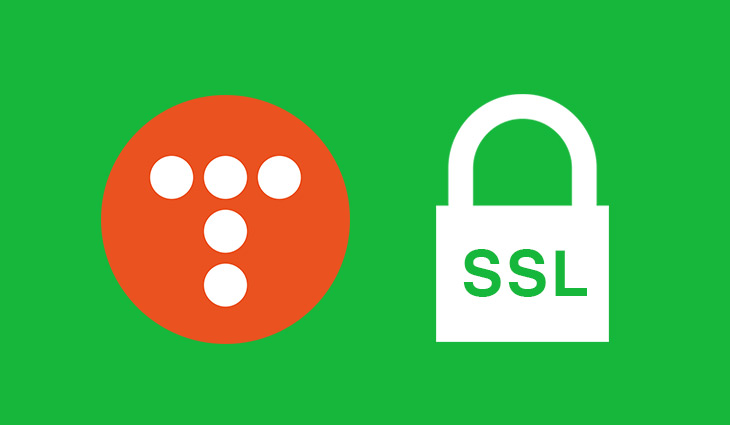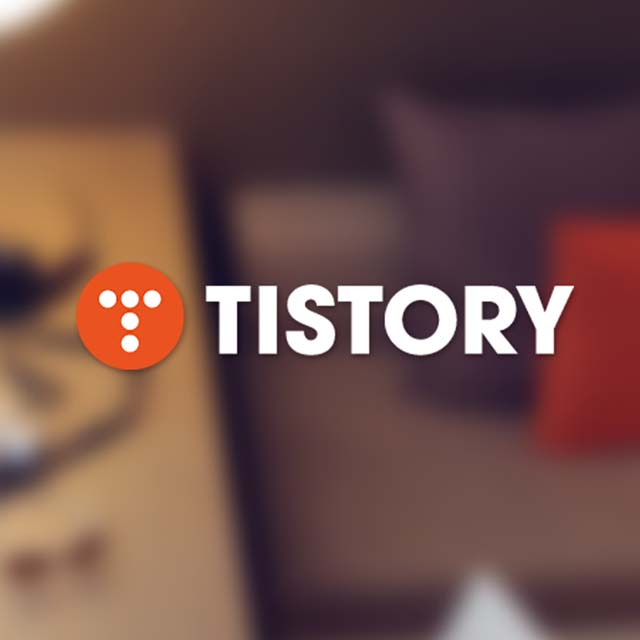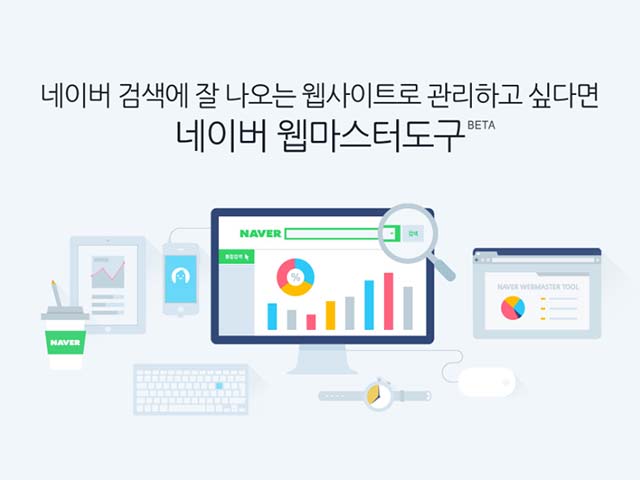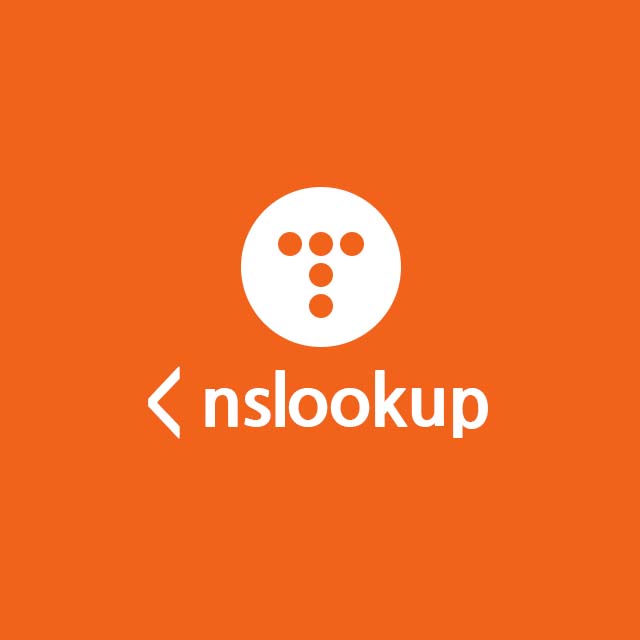파비콘(favicon)은 확장자 ICO 파일로 홈페이지나 블로그 주소 앞에 나타나는 대표 아이콘을 지칭합니다.
포토샵으로 아이콘 이미지를 직접 만들거나 원하는 이미지를 정사각형 사이즈에 맞춰 16×16, 32×32, 48×48, 64×64의 사이즈로 만든 다음 ICO 파일로 변환하면 파비콘이 완성되는데요.
블로그를 꾸며줄 파비콘을 만들고 티스토리에 적용하는 방법에 대해 알아보겠습니다. 적용 방법은 다르지만 적용 원리와 파비콘 만드는 방법은 같으니 티스토리를 사용하지 않더라도 워드프레스나 XE등의 홈페이지에서 활용할수 있습니다.
목차
이미지를 파비콘으로 변환
포토샵등의 이미지 편집 프로그램으로 이미지를 불러온 다음 이미지를 정사각형으로 편집해서 jpg 나 png등의 적당한 파일 포맷으로 저장합니다.
이미지를 저장한 다음 www.favicon.co.uk에 접속 후 화면 가운데 The Favicon Generator 항목 아래의 Source Image 버튼을 클릭합니다.
변환할 이미지를 선택한 다음 파비콘으로 변환될 ICO 파일의 사이즈 16X16을 선택한 다음 Generate Favicon 버튼을 클릭하면 파비콘 미리보기가 출력되고 ICO 파일이 만들어집니다.
파비콘 이미지 아래의 ‘Download Your Favicon Here’ 링크를 클릭해서 파비콘 ICO 파일을 다운로드 받습니다.
티스토리 파비콘 적용하기
파비콘 ICO 파일이 완성되었으니 티스토리에 적용을 해보겠습니다.
티스토리 관리자 페이지에서 메뉴 하단의 ‘기본 정보’를 클릭한 다음 오른쪽 옵션중 아이콘 항목의 파비콘에서 찾아보기 버튼을 클릭해 변환된 파비콘 ICO 파일을 등록하면 끝입니다.
파비콘을 등록한 뒤 바로 적용이 되지 않는다면 브라우저의 캐시를 삭제한 다음 다시 확인하면 파비콘이 등록된 것을 확인할수 있습니다.